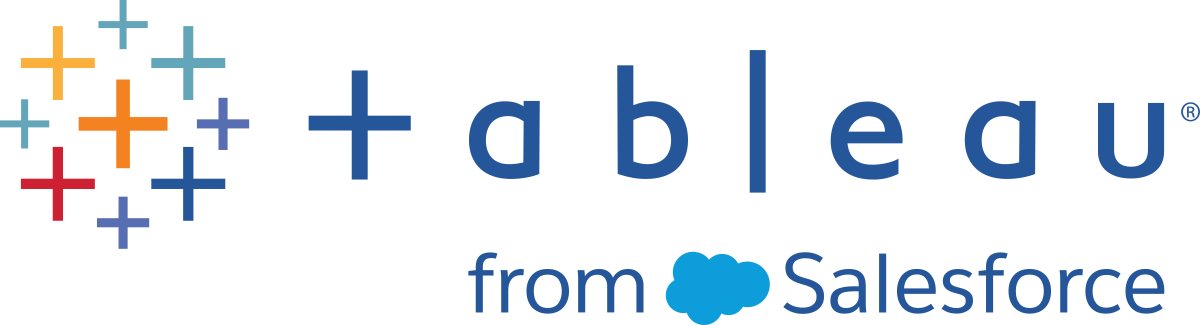Sobre o Tableau Prep
O Tableau Prep Builder é uma ferramenta no pacote de produtos do Tableau, projetada para facilitar e tornar intuitiva a preparação de dados. Use o Tableau Prep Builder para combinar, formatar e limpar seus dados para análise no Tableau.
Observação: o Tableau Prep versão 2019.1.2 mudou de nome para Tableau Prep Builder e se refere ao aplicativo do Desktop. A partir da versão 2020.4, como Creator, é possível criar e editar fluxos no Tableau Server(O link abre em nova janela) e Tableau Cloud(O link abre em nova janela).
Uso do Tableau Prep
Para começar, conecte-se a seus dados a partir de uma variedade de arquivos, servidores ou extrações do Tableau. Conecte-se aos dados e agrupe-os a partir de várias fontes de dados. Arraste e solte ou clique duas vezes para levar suas tabelas ao painel Fluxo, em seguida, adicione etapas de fluxo como filtrar, dividir, renomear, dinamizar, unir colunas e linhas etc. para limpar e formatar seus dados.
Cada etapa do processo é representada visualmente em um gráfico de fluxo, que você cria e controla. O Tableau Prep acompanha cada operação para que você possa verificar seu trabalho e fazer alterações no fluxo a qualquer momento.
Ao concluir, execute o fluxo para aplicar as operações a todo o conjunto de dados.
O Tableau Prep funciona perfeitamente com outros produtos do Tableau. A qualquer momento no fluxo, é possível criar uma extração de dados, publicar a fonte de dados no Tableau Server ou no Tableau Cloud, publicar o fluxo no Tableau Server ou Tableau Cloud para continuar editando na Web ou atualizar os dados usando uma agenda. Você também pode abrir o Tableau Desktop diretamente do Tableau Prep Builder para visualizar seus dados.
Para obter informações sobre a instalação do Tableau Prep Builder, consulte Instalar o Tableau Desktop ou o Tableau Prep Builder(O link abre em nova janela) no Guia de implantação do Tableau Desktop e do Tableau Prep.
Quer experimentar o Tableau Prep com um assistente de IA? A partir da versão 2025.2, você pode usar o Tableau Agent para ajudar a criar cálculos, limpar e transformar seus dados à medida que cria seu fluxo. Para obter mais informações, consulte Criar fluxos do Tableau Prep com o Tableau Agent(O link abre em nova janela).
Assista a um vídeo: Ver o Tableau Prep Builder em ação
Pronto para experimentar? Na página de Início, clique em um dos fluxos de amostra para explorar e experimentar as etapas; teste o tutorial prático Introdução ao Tableau Prep Builder(O link abre em nova janela) para saber como criar um fluxo ou acesse um dos nossos Cenários habituais usando o Tableau Prep Builder.
Observação: os arquivos de dados de amostra usados nos fluxos podem ser encontrados nos seguinte locais:
- (Windows)
C:\Program Files\Tableau\Tableau Prep Builder <version>\help\Samples\en_US - (Mac)
/Applications/Tableau Prep Builder <version>.app/Contents/help/Samples/en_US
Para saber mais sobre como o Tableau Prep Builder otimiza os dados para desempenho, consulte Tableau Prep aprofundado(O link abre em nova janela). Para saber mais sobre o Tableau Prep e os diversos recursos e funções oferecidos, consulte os tópicos neste guia.
Um tour na área de trabalho do Tableau Prep
A área de trabalho do Tableau Prep inclui o painel Conexões (1) onde você se conecta às fontes de dados e a três áreas coordenadas que o ajudam a interagir com os dados e explorá-los:
Painel Fluxo (2): uma representação visual das etapas de operação conforme você prepara seus dados. É aqui que você adiciona etapas para construir o fluxo.
Painel Perfil (3): um resumo de cada campo em sua amostra de dados. Veja a forma dos seus dados e encontre atípicos e nulos rapidamente.
Grade de dados (4): o detalhe de nível de linha de seus dados.

Após se conectar aos dados e começar a criação do fluxo, você adiciona etapas ao painel Fluxo. Essas etapas funcionam como uma lente na estrutura dos dados, assim com um resumo das operações aplicadas a eles. Cada etapa representa uma categoria diferente das operações definidas por você, assim como parte do fluxo.
Consulte o Dicionário visual(O link abre em nova janela) para ver as etapas e ícones usados no Tableau Prep.
Painel Conexões (1)
Na parte à esquerda da área de trabalho, o painel Conexões mostra os bancos de dados e arquivos conectados. Adicione conexões a uma ou mais fontes de dados e arraste as tabelas com as quais deseja trabalhar para o painel Fluxo. Para obter mais informações, consulte Conectar a dados(O link abre em nova janela).

Minimize o painel Conexões se precisar de mais espaço na área de trabalho.
Painel Fluxo (2)
Na parte superior da área de trabalho, está o painel Fluxo. É aqui que você construirá o fluxo. Ao se conectar a, limpar, formatar e agrupar seus dados, as etapas aparecerão no painel Fluxo e se alinharão da esquerda para a direita junto à parte superior. Essas etapas informam que tipo de operação está sendo aplicada, em que ordem e como seus dados são afetados por ela. Por exemplo, as etapas de União de colunas mostram que tipo de união foi aplicado, as cláusulas de união, união recomendada e os campos das tabelas inclusas.

Você inicia seu fluxo ao arrastar tabelas para o painel Fluxo. Aqui você pode adicionar conjuntos de dados adicionais, dinamizar seus dados, unir ou juntar dados, criar agregações e gerar sua saída de fluxo para um arquivo (.hyper, .csv, .xlsx), fonte de dados publicada que você pode usar no Tableau, banco de dados ou para o CRM Analytics. Para obter mais informações sobre como gerar dados de saída, consulte Salvar e compartilhar seu trabalho(O link abre em nova janela).
Observação: no Tableau Desktop, ao fazer alterações nos dados, como renomear campos e alterar tipos de dados, entre outras, elas não serão gravadas no Tableau Prep Builder.
Painel Perfil (3)
Na parte central da área de trabalho, está o painel Perfil. O painel Perfil mostra a estrutura dos dados em qualquer etapa do fluxo. A estrutura dos dados pode ser representada de diferentes maneiras dependendo da operação que deseja executar nos dados ou da etapa selecionada no painel Fluxo.

Na parte superior do painel Perfil há uma barra de ferramentas que mostra as operações de limpeza que podem ser executadas em cada etapa do fluxo. Um menu de opções também é exibido em cada cartão do painel Perfil, onde é possível selecionar as diversas operações que podem ser executadas nos dados.
Por exemplo:
Pesquisar, classificar e dividir campos
Filtrar, incluir ou excluir valores
Encontrar e corrigir valores nulos
Renomear campos
Limpar erros de entrada de dados usando valores agrupados ou operações rápidas de limpeza
Usar a análise de dados automática para alterar tipos de dados
Reorganizar a ordem das colunas do campo ao arrastar e soltá-las onde desejar

Selecione um ou mais valores de campo em um cartão Perfil e clique com o botão direito do mouse ou clique pressionando a tecla Ctrl (MacOS) para ver opções adicionais para manter ou excluir valores, agrupar valores selecionados ou substituir valores por Nulo.

O Tableau Prep monitora todas as alterações, na ordem em que foram realizadas, para que você possa voltar e consultar ou editá-las, caso necessário. Use a opção de arrastar e soltar para reorganizar as operações listadas de forma a experimentar e aplicar alterações em uma ordem diferente.

Clique na seta da parte superior direita do painel para expandir e recolher o painel Alterações e, assim, ter mais espaço para trabalhar com os dados no painel Perfil.
Para obter mais informações sobre como aplicar as operações de limpeza no dados, consulte Limpar e formatar dados(O link abre em nova janela)
Grade de dados (4)
Na parte inferior da área de trabalho encontra-se a grade de Dados, que mostra o detalhe de nível de linha em seus dados. Os valores exibidos na grade de Dados refletem as operações definidas no painel Perfil. Caso prefira trabalhar em um nível mais detalhado, é possível realizar as mesmas operações de limpeza aqui que as possíveis no painel Perfil.
Clique no ícone Recolher perfis  na barra de ferramentas para recolher (e expandir) o painel Perfil para ver as opções.
na barra de ferramentas para recolher (e expandir) o painel Perfil para ver as opções.

Como o Tableau Prep armazena seus dados
Ao conectar o Tableau Prep aos dados e criar um fluxo, ele armazena os dados usados com frequência em um arquivo .hyper. Em grandes conjunto de dados, isso pode ser uma amostra dos dados. Todos os dados armazenados são salvos em um diretório de arquivo temporário seguro, em um arquivo denominado Prep BuilderXXXXX, onde XXXXX representa um identificador exclusivo universal (UUID). Após salvar o fluxo, o arquivo é excluído. Para obter mais informações sobre as amostras de dados no Tableau Prep, consulte Definir o tamanho da amostra de dados(O link abre em nova janela).
O Tableau Prep Builder também salva os dados no arquivo de fluxo do Tableau (.tfl) para suportar as operações a seguir (que podem capturar valores da dados inseridos):
SQL personalizado usado em etapas de entrada
Filtragem (na entrada de dados)
Agrupar valores (na entrada de dados)
Cálculos